iPhone上的iMessages /文本消息的終極解決方案
 來自 歐麗莎 / 16年2021月09日00:XNUMX
來自 歐麗莎 / 16年2021月09日00:XNUMX 我在iPhone上的消息混亂,有什麼問題嗎? 為什麼我的短信混亂? 請幫忙,謝謝。
最近,許多用戶報告他們收到的SMS或iMessage的顯示順序不正確。 他們中的大多數人都嘗試了一些通用的方法來解決此問題,但是它們可能並不適合每個用戶。
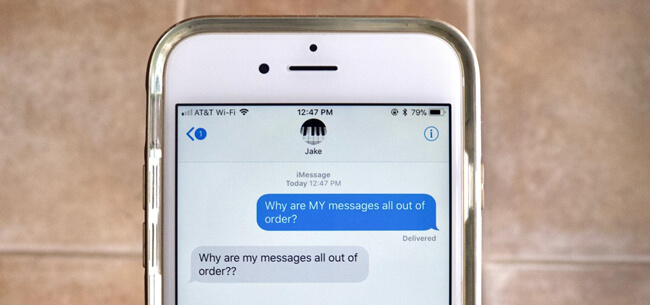
在這裡,我們將介紹不同的解決方案,不再為您解決按最新項目分類的郵件,最好耐心嘗試,以便根據您的需求獲得最佳郵件。
在深入探討操作方法之前,您應該注意,該過程分為兩個部分。 一個僅用於iMessage,另一個用於SMS和iMessage。
讓我們逐步介紹如何在iPhone上按順序修復iMessage。
1.禁用iMessage並重新啟用它
您需要啟用並激活該功能,以允許“消息”應用在iPhone上發送iMessage,然後在您的設備連接到穩定的互聯網連接後才可以發送。
你也可以學習如何修復 iMessage激活錯誤.
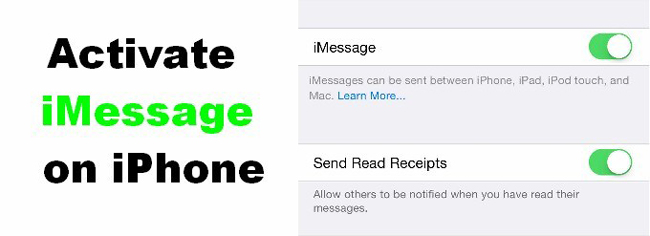
這應該是第一種方法,它正進入您的腦海,以解決以下iMessage訂單問題。
步驟 1去 設定 iPhone主屏幕上的應用程序。
步驟 2向下滾動以查找 消息 部分。
步驟 3切換 的iMessage 下車,然後等待幾分鐘。
步驟 4如果再次打開。
2.檢查iPhone上的網絡連接
我們之前提到過,iMessage 需要穩定的互聯網連接才能發送 iMessage。 您應該檢查您是否在 iPhone 上正確連接了 Wi-Fi 或啟用了蜂窩數據。
步驟 1已提交 設定.
步驟 2輕按 Wi-Fi or 細胞的.
步驟 3檢查是否連接了網絡連接。
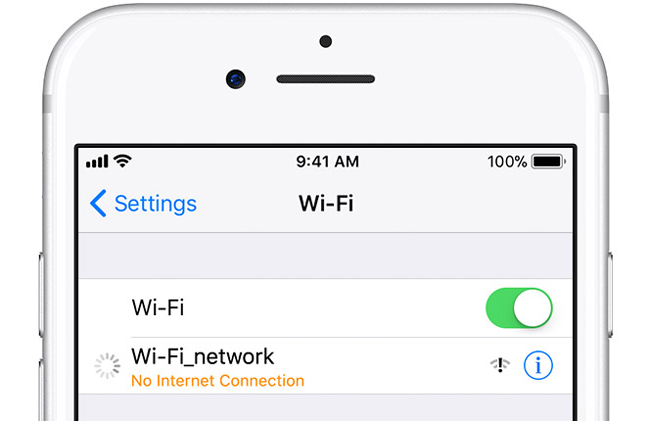
3.重置iPhone網絡設置
如果iPhone網絡連接沒有問題,則網絡的另一個問題是其設置。 您可以嘗試重置其iPhone網絡設置,以查看是否可以解決此問題。
步驟 1 通過訪問重置 設定 > 總 > 重設.
步驟 2有六個選項,您需要選擇 重置網絡設置.
步驟 3輸入密碼進行確認。
上述兩種方法專門用於嘗試解決iMessages的問題,還有iPhone上SMS和iMessage的其他解決方案。

4。 重啟iPhone
iPhone始終保持運行是可能使設備發生一些iPhone短信錯誤。 軟重置iPhone是解決此類iPhone上大多數常見問題的最終解決方案。
好,
以下是清晰的說明。
步驟 1按住電源按鈕,直到出現滑塊。
步驟 2向右滑動滑塊以將其關閉。
步驟 3等待幾分鐘,然後按照相同的步驟將其重新啟動。
5.設置正確的日期和時間
iPhone上的日期和時間會影響某些設置,當您在iPhone上使用應用程序或其他功能時,可能會引起一些錯誤。
如果要擺脫它,可以嘗試下面的演示來設置正確的日期和時間。
步驟 1 On 設定 部分,點擊 總.
步驟 2 選擇 日期及時間.
步驟 3點擊旁邊的按鈕 自動設置。 如果已將其打開,請將其關閉,然後在幾分鐘後再次啟用它。
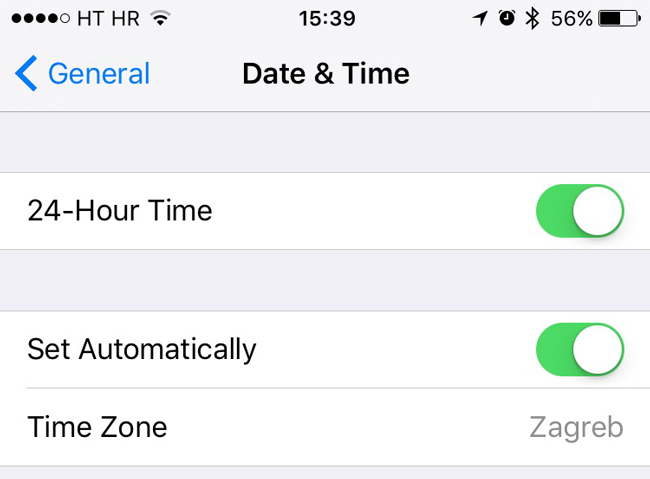
你可以學習 如何解鎖禁用的iPhone 並點選這裡。
6.恢復出廠設置的iPhone
有時,您可能嘗試了許多不同的方法來解決問題,但一無所獲。 您不應該因為仍然可以而灰心 硬重置iPhone 使您的設備成為新設備。
這是一種修復設備上發生的錯誤的方法,但也可以擦除所有現有數據。
因此,
您需要 使iPhone備份 首先對數據進行處理,然後再進行複位。
選項1.在設備上重置iPhone是最常見且方便的選項。
步驟 1 敲打 設定 > 總 > 重設.
步驟 2如果您嘗試過 重置iPhone網絡 之前,您應該知道有6個選擇,請點擊 復位所有設置 這次。
步驟 3輸入密碼以確認您要重置iPhone。

選項2。如果您習慣於使用iTunes來管理iPhone數據,下面是如何使用iTunes來將iPhone恢復出廠設置的方法。
步驟 1 請確保您正在運行最新版本的iTunes,並將iPhone連接到這台運行iTunes的計算機。
步驟 2軟件檢測到您的設備後,單擊設備圖標,選擇 總結 在左側面板上。
步驟 3點擊 恢復iPhone 在右側,在 iPhone 部分。
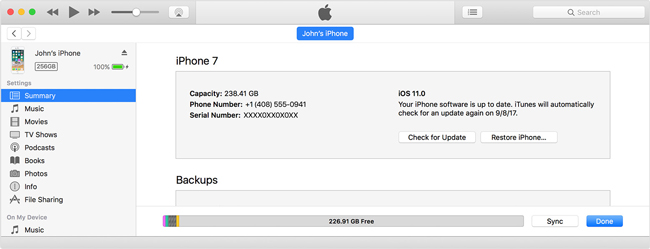
7.使用FoneLab iOS系統恢復
如果很遺憾,您嘗試過的任何方法都沒有起作用,則需要使用第三方iPhone系統恢復工具,該工具稱為 FoneLab iPhone系統恢復 幫助。
您不僅可以使用它來解決此問題,還可以解決其他情況。 如 iPhone不斷重啟,iPhone卡在DFU模式下, iPad無法滑動以解鎖...
它確實易於使用,您可以將其下載並安裝到計算機上,然後按如下所示進行檢查。
FoneLab使您可以將iPhone / iPad / iPod從DFU模式,恢復模式,Apple徽標,耳機模式等修復到正常狀態而不會丟失數據。
- 修復禁用的iOS系統問題。
- 從禁用的iOS設備中提取數據,而不會丟失數據。
- 它是安全且易於使用的。
步驟 1選擇 iOS系統恢復 在界面中,然後將設備連接到計算機。

步驟 2你應該點擊 開始 當它檢測到設備時。

步驟 3它需要為您的設備下載正確的固件,請根據您的設備從下拉選項中選擇信息。
步驟 4點擊 修復.
就這樣。
您應該找到解決問題的特定方法,因為可能需要不同的選擇才能在不同設備上解決同一問題。 選擇一種合適的解決方案並立即嘗試!
FoneLab使您可以將iPhone / iPad / iPod從DFU模式,恢復模式,Apple徽標,耳機模式等修復到正常狀態而不會丟失數據。
- 修復禁用的iOS系統問題。
- 從禁用的iOS設備中提取數據,而不會丟失數據。
- 它是安全且易於使用的。
